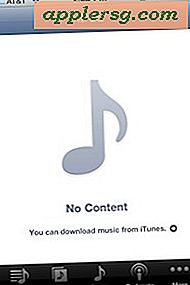Planlæg natskift til automatisk justering af farver på iPhone

Night Shift-funktionen i iOS skifter skærmens farveprofil til at blive varmere, hvilket reducerer den blå lyseffekt og gør det meget behageligt at bruge en iPhone eller iPad-skærm i de senere timer af aftenen (eller tidligt om morgenen). Mens du kan skifte Night Shift-tilstand til og fra via Control Center, når som helst i iOS, er det måske en bedre tilgang at indstille Night Shift til at tænde automatisk på en tidsplan, der gør det muligt som solnedgang og slukker selv ved solopgang.
Denne gennemgang vil guide dig i indstillingen Night Shift for at aktivere automatisk på solplanen, selvom du også kan vælge en tilpasset tidsplan, hvis du ønsker det.
Sådan indstilles Night Shift til Planlægning ved solnedgang og solopgang automatisk i iOS
Night Shift planlægning kræver en moderne version af iOS (9.3 eller nyere) for at have funktionen, ellers er den den samme på en hvilken som helst iPhone, iPad eller iPod touch. Sådan fungerer det:
- Åbn appen 'Indstillinger' i iOS og gå til 'Visning og lysstyrke'
- Tryk på knappen "Night Shift" under sektionen Lysstyrke
- Nu i 'Night Shift'-indstillingerne, skal du dreje kontakten for "Planlagt" til ON-positionen
- I sektionen "Fra / Til" skal du vælge "Solnedgang til solopgang" (du kan også indstille en tilpasset tidsplan)
- Returner tilbage til skærmbilledet Night Shift, og, valgfrit men stærkt anbefalet, indstiller "Farvetemperaturen" til "Mere varm" indstillingen længst til højre
- Exit Settings og nyd din automatiske Night Shifting display

Nu når solnedgang eller solopgang kommer, skifter iPhone / iPad-skærmen automatisk til varmere eller tilbage til det almindelige blå-lys tunge display.

Selv med Night Shift indstillet på en tidsplan, kan du fortsætte med at midlertidigt slukke eller på Night Shift fra Control Center i iOS, som vist i dette gif:

Fix Night Shift ikke fungerer, planlægning mangler eller utilgængelig
Nogle brugere kan gå for at aktivere Night Shift kun for at opdage, at den fremragende planlægningsfunktion mangler eller er utilgængelig og nedtonet. Dette skyldes næsten altid en indstilling andetsteds på enheden, der bestemmer, om tidszonen kan indstilles af stedstjenester eller ej.
- Åbn appen Settings og gå til "General" og derefter til "Location Services"
- Find kontakten for "Indstilling af tidszone" og sørg for at denne er indstillet til ON-stilling og aktiveret / li>

Nu kan du vende tilbage til Night Shift indstillingerne, og planlægningsafsnittet vil blive aktiveret og tilgængeligt som beregnet. Dette er en god ramme for at holde aktiveret generelt, det forhindrer, at problemet med tid vises fejlagtigt på iPhone og iPad, hvis en enhed har ændret tidszoner eller er blevet slukket i lang tid.
Forresten, for Mac-brugerne derude tilbyder Flux en lignende funktion og farveændringsplanlægningsevne til MacOS X.